通过UPNP设置端口映射
关于2wire 2700HG-D无线路由器upnp及端口映射的设置

关于2wire 2700HG-D无线路由器upnp及端口映射的设置我用的是Qwest 2wire 2700HG-D无线路由器,曾一度烦恼如何设置Upnp设置,还连不上HighID,后来经过对比尝试得出以下结论,供大家参考我的路由器硬件版本是Firmware Version: QT04-6.1.5.48Model Number: 2700HG-D Gateway我的设置分两步第一步,由于安装电驴后,它默认客户端TCP端口7553 UDP端口7563,所以在路由器的Advanced Setup页面,找到Advanced Port Forwarding,添加两个端口段1. Set the LAN port and IP information.Starting Port: 7000Ending Port: 8000Protocol: TCPLAN IP Address: 这填你的电脑获取的Lan地址,如192.168.0.*点击Applay应用设置再添加Starting Port: 7000Ending Port: 8000Protocol: UDPLAN IP Address: 这填你的电脑获取的Lan地址,如192.168.0.*点击Apply应用设置第二步,设置DMZ Hosting1. Set the DMZ state.Enable 设置状态为打开2. Select Device.选择你的电脑对应的名称3. Click "Apply" to save your changes.点击Apply应用设置第三步,设置NAT Mapping找到Current Address: 192.168.0.65 显示你电脑的LAN IPDevice Status: Connected DHCP 自动获取IP地址Firewall: Enabled 防火墙打开状态Address Assignment: Private Fixed: 192.168.0.65 你电脑的LAN IPWAN IP Mapping: Router WAN IP address (default)应用设置Apply然后断开网络连接,禁用网卡,再启用网卡,获取新的IP地址,这时就变成外网IP了打开电驴,连接网络后,就能发现是外网IP了,获取高ID,一切OK。
最新整理路由器设置端口映射方法是什么
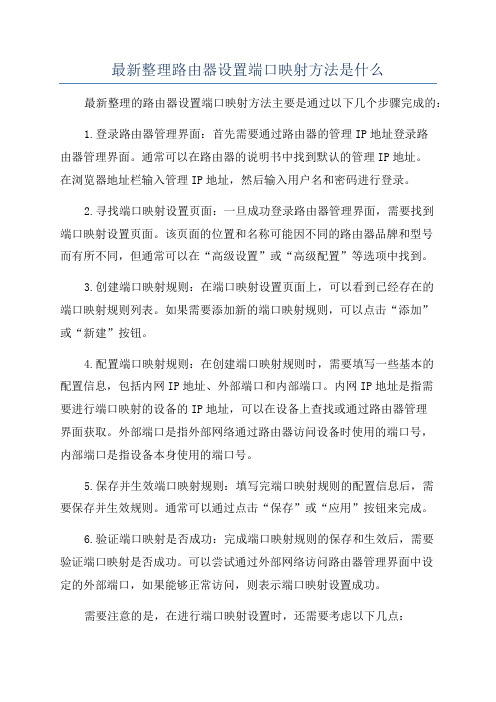
最新整理路由器设置端口映射方法是什么最新整理的路由器设置端口映射方法主要是通过以下几个步骤完成的:1.登录路由器管理界面:首先需要通过路由器的管理IP地址登录路由器管理界面。
通常可以在路由器的说明书中找到默认的管理IP地址。
在浏览器地址栏输入管理IP地址,然后输入用户名和密码进行登录。
2.寻找端口映射设置页面:一旦成功登录路由器管理界面,需要找到端口映射设置页面。
该页面的位置和名称可能因不同的路由器品牌和型号而有所不同,但通常可以在“高级设置”或“高级配置”等选项中找到。
3.创建端口映射规则:在端口映射设置页面上,可以看到已经存在的端口映射规则列表。
如果需要添加新的端口映射规则,可以点击“添加”或“新建”按钮。
4.配置端口映射规则:在创建端口映射规则时,需要填写一些基本的配置信息,包括内网IP地址、外部端口和内部端口。
内网IP地址是指需要进行端口映射的设备的IP地址,可以在设备上查找或通过路由器管理界面获取。
外部端口是指外部网络通过路由器访问设备时使用的端口号,内部端口是指设备本身使用的端口号。
5.保存并生效端口映射规则:填写完端口映射规则的配置信息后,需要保存并生效规则。
通常可以通过点击“保存”或“应用”按钮来完成。
6.验证端口映射是否成功:完成端口映射规则的保存和生效后,需要验证端口映射是否成功。
可以尝试通过外部网络访问路由器管理界面中设定的外部端口,如果能够正常访问,则表示端口映射设置成功。
需要注意的是,在进行端口映射设置时,还需要考虑以下几点:1.端口的选择:在配置端口映射规则时,需要选择一个未被其他设备或应用程序使用的端口号。
否则可能会造成冲突导致端口映射失败。
2.设备的静态IP:为了保证端口映射规则的有效性,在进行端口映射设置之前,建议为设备设置静态IP地址,以防止IP地址变动导致的配置失效。
3.防火墙设置:如果路由器上启用了防火墙功能,可能需要相应地配置防火墙规则来允许外部网络对设备进行访问。
端口映射(VPN)

先给一个环境:cisco路由器内网接口s1/0: 192.168.1.1 255.255.255.0外网接口s1/1: 10.0.0.1 255.255.255.0服务器ip:192.168.1.100首先配置好nat。
Router#conf t #进入全局配置模式Enter configuration commands, one per line. End with CNTL/Z.Router(config)#access-list 1 permit 192.168.1.0 0.0.0.255 #建立访问控制列表准备做nat转换Router(config)#ip nat inside source list 1 interface s1/1 #建立NAT转换,将192.168.1.0的地址转换为接口s1/1的地址Router(config)#int s1/0 #进入接口模式Router(config-if)#ip nat inside #设定s1/0为NAT内部接口Router(config-if)#int s1/1 #进入S1/1的接口模式Router(config-if)#ip nat outside #设定S1/1为NAT外部接口Router(config-if)#exit此时已经启用了NAT,内网可以上网了。
现在开始端口映射,让外网访问内网服务器:Router(config)#ip nat inside source static tcp192.168.1.100 5631 (端口号)10.0.0.1 5631 extendable Router(config)#ip nat inside source static tcp192.168.1.100 5632(端口号) 10.0.0.1 5632 extendable #因为10.0.0.1这个地址已经应用在s1/1接口上并做了NAT转换的地址,这里必须加上extendable这个关键字,否则报错。
UPNP端口映射全过程

UPNP端口映射全过程
UPNP的全称是Universalplug-and-play(通用即插即用).UPnP是针对智能家电、无线设备以及各种外观尺寸的个人电脑的普遍对等(peer-to-peer)网络连接而设计的一种架构。
它旨在为家庭、小型企业、公共场所中或连接到互联网的ad-hoc网或未管
理网络提供易于使用、灵活且基于标准的连接。
(引自这里.)
我们这里用到的自动端口映射只是UPNP的一个小应用。
按照UPNP的相关规范,UPNP网络的第0步是寻址(获得一个IP
地址,在我要解决的问题中这不是一个问题。
)
第1步是发现,控制点在网上搜索感兴趣的设备,而设备向网络中的控制点宣告其服务。
对于自动端口映射来说就是发现带UPNP
功能的路由器。
通过UPNP设置端口映射
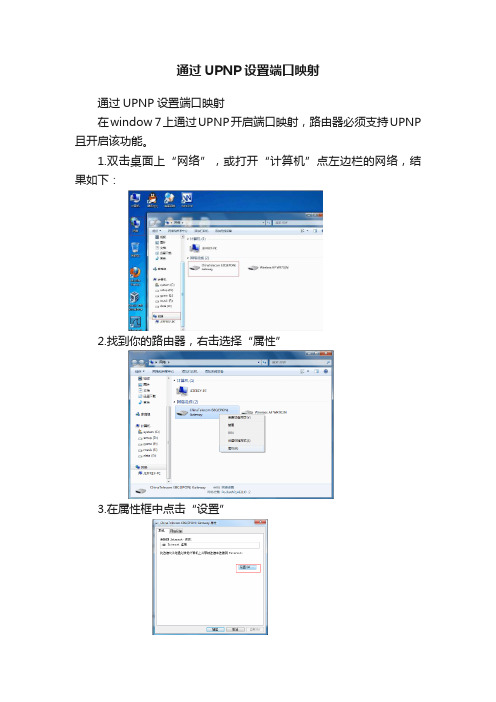
6.确定后回到高级设置,可以看到刚添加的服务。
7.高级设置中点确定后回到路由器属性页面。
8.最后点确定完成端口映射的设置。
在服务设置中填写端口映射规则的详细信息
通过UPNP设置端口映射
通过UPNP设置端口映射
在window 7上通过UPNP开启端口映射,路由器必须支持UPNP且开启该功能。
1.双击桌面上“网络”,或打开“计算机”点左边栏的网络,结果如下:
2.找到你的路由器,右击选择“属性”
3.在属性框中点击“设置”
4.在高级设置中点“添加”
比特精灵端口映射工具UPnP
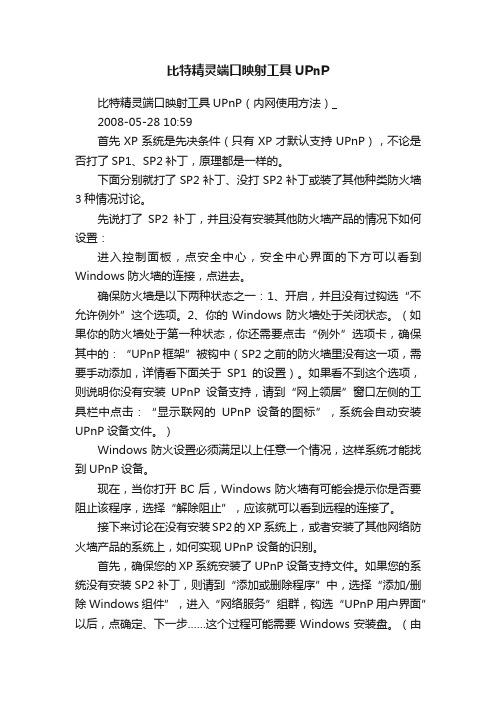
比特精灵端口映射工具UPnP比特精灵端口映射工具UPnP(内网使用方法)_2008-05-28 10:59首先XP系统是先决条件(只有XP才默认支持UPnP),不论是否打了SP1、SP2补丁,原理都是一样的。
下面分别就打了SP2补丁、没打SP2补丁或装了其他种类防火墙3种情况讨论。
先说打了SP2补丁,并且没有安装其他防火墙产品的情况下如何设置:进入控制面板,点安全中心,安全中心界面的下方可以看到Windows防火墙的连接,点进去。
确保防火墙是以下两种状态之一:1、开启,并且没有过钩选“不允许例外”这个选项。
2、你的Windows防火墙处于关闭状态。
(如果你的防火墙处于第一种状态,你还需要点击“例外”选项卡,确保其中的:“UPnP框架”被钩中(SP2之前的防火墙里没有这一项,需要手动添加,详情看下面关于SP1的设置)。
如果看不到这个选项,则说明你没有安装UPnP设备支持,请到“网上领居”窗口左侧的工具栏中点击:“显示联网的UPnP设备的图标”,系统会自动安装UPnP设备文件。
)Windows防火设置必须满足以上任意一个情况,这样系统才能找到UPnP设备。
现在,当你打开BC后,Windows防火墙有可能会提示你是否要阻止该程序,选择“解除阻止”,应该就可以看到远程的连接了。
接下来讨论在没有安装SP2的XP系统上,或者安装了其他网络防火墙产品的系统上,如何实现UPnP 设备的识别。
首先,确保您的XP系统安装了UPnP设备支持文件。
如果您的系统没有安装SP2补丁,则请到“添加或删除程序”中,选择“添加/删除Windows组件”,进入“网络服务”组群,钩选“UPnP用户界面”以后,点确定、下一步……这个过程可能需要Windows安装盘。
(由于长久不用SP1的系统了,以上和以下说的设置都在SP2下测试,不能保证绝对正确,希望大家见谅。
另外SP1中“UPnP 用户界面”的叫法可能不同,好像是叫做“即插即用支持”之类的东西。
优化无线路由器的端口映射设置(一)

优化无线路由器的端口映射设置随着互联网的普及和高速网络的发展,越来越多的家庭都配备了无线路由器,以满足多设备同时上网的需求。
然而,对于使用多媒体、游戏等应用的用户来说,一个普通的无线路由器可能无法充分满足他们的需求。
这时候,优化无线路由器的端口映射设置就显得尤为重要。
一、了解端口映射的概念在网络传输中,不同的应用程序需要使用不同的网络端口来进行通信。
而端口映射,则是将公网的端口和内网的端口进行转换,使得外部网络可以访问到内网设备上的应用程序。
通过正确的端口映射设置,我们可以更加稳定和高效地使用网络。
二、为什么需要优化端口映射设置默认情况下,无线路由器会自动分配端口映射,但这种设置并不一定能很好地满足我们的需求。
一方面,由于普通无线路由器的硬件配置有限,处理端口映射时的性能可能较低,导致延迟较高或速度较慢。
另一方面,随机分配的端口映射并不能保证应用程序的优先级,游戏或多媒体应用可能会因为其他应用的影响而无法正常运行。
三、优化端口映射设置的方法1. 静态端口映射:通过手动设置端口映射规则,将特定的端口映射到指定内网设备上。
这种方法可以确保端口映射的稳定性和准确性,提高网络的传输速度和稳定性。
但需要注意的是,静态端口映射会占用一定的网络资源,如果使用设备较多,应该适当控制和优化映射规则。
2. QoS优化:Quality of Service(服务质量)是对网络流量进行管理和优化的技术。
通过QoS机制,我们可以为不同的应用程序分配带宽和优先级,确保关键应用的网络连接质量。
对于游戏和多媒体应用来说,配置QoS规则可以确保其优先接入网络资源,提高用户体验。
3. UPnP设置:Universal Plug and Play(通用即插即用)是一种端口自动映射的机制。
通过开启UPnP功能,无线路由器将自动检测并分配端口映射规则,提高设备的互通性。
但需要注意的是,UPnP功能可能会受到一些网络攻击的威胁,因此建议在安全性和便利性之间做出权衡。
开启路由器的Upnp映射为网络加速
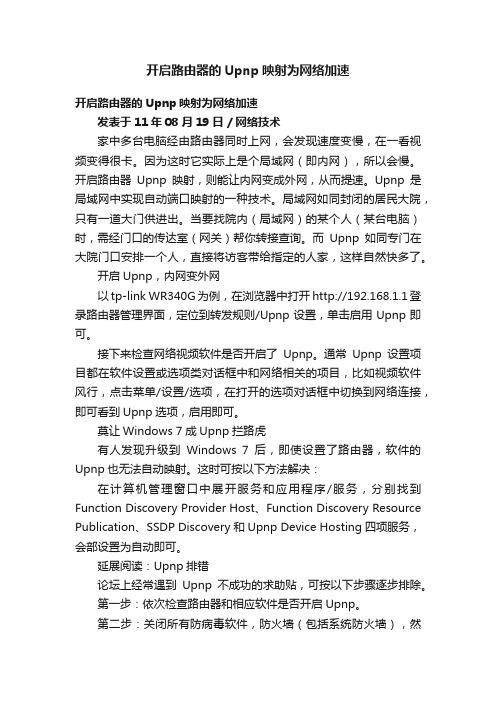
开启路由器的Upnp映射为网络加速开启路由器的Upnp映射为网络加速发表于11年08月19日 / 网络技术家中多台电脑经由路由器同时上网,会发现速度变慢,在一看视频变得很卡。
因为这时它实际上是个局域网(即内网),所以会慢。
开启路由器Upnp映射,则能让内网变成外网,从而提速。
Upnp是局域网中实现自动端口映射的一种技术。
局域网如同封闭的居民大院,只有一道大门供进出。
当要找院内(局域网)的某个人(某台电脑)时,需经门口的传达室(网关)帮你转接查询。
而Upnp如同专门在大院门口安排一个人,直接将访客带给指定的人家,这样自然快多了。
开启Upnp,内网变外网以tp-link WR340G为例,在浏览器中打开http://192.168.1.1登录路由器管理界面,定位到转发规则/Upnp设置,单击启用Upnp即可。
接下来检查网络视频软件是否开启了Upnp。
通常Upnp设置项目都在软件设置或选项类对话框中和网络相关的项目,比如视频软件风行,点击菜单/设置/选项,在打开的选项对话框中切换到网络连接,即可看到Upnp选项,启用即可。
莫让Windows 7成Upnp拦路虎有人发现升级到Windows 7后,即使设置了路由器,软件的Upnp也无法自动映射。
这时可按以下方法解决:在计算机管理窗口中展开服务和应用程序/服务,分别找到Function Discovery Provider Host、Function Discovery Resource Publication、SSDP Discovery和Upnp Device Hosting四项服务,会部设置为自动即可。
延展阅读:Upnp排错论坛上经常遇到Upnp不成功的求助贴,可按以下步骤逐步排除。
第一步:依次检查路由器和相应软件是否开启Upnp。
第二步:关闭所有防病毒软件,防火墙(包括系统防火墙),然后重新尝试Upnp。
如果映射成功,接着逐个开启这些安全软件测试,当发现某一安全产口(比如系统防火墙)开启后,Upnp便不能映射成功,则问题可能就出在此软件上。
网络upnp设置

首先我们需要进入路由器的Web控制界面中打开路由器的UPnP功能。出于安全考虑,绝大部分路由器的UPnP功能默认都是关闭的。我们在浏览器中输入路由器的地址,一般路由器的地址为192.168.1.1等,不同的厂商或许会有不同的设置。进入路由器的管理页面之后,我们找到UPnP功能,并将其设置为 “启动” 。之后我们便可以进入Windows XP的设置。WindowsXP是首个内置UPnP支持的操作系统,因此UPnP在Windows XP上的使用也非常方便快捷。当然,其他如Linux和Windows2003等也提供了对UPnP的内部支持。
服务详情:DHCP(67),内外端口 67,UDP。 DHCP(68),内外端口 68,UDP。 UPNP(TCP),内外端口2869,TCP。 UPNP(UDP),内外端口 1900,UDP。 Web 服务器(HTTP),内外端口 80,TCP。 安全 Web服务器(HTTPS) ,内外端口 443,TCP。江油论坛9 a# R2 l' D" ~) f1 l" F
免费发布使用卡巴斯基杀毒软件和防火墙的朋友,要关掉“使用隐藏模式”,否则UPnP还是不能识别你的路由器!
大家要注意,现在很多杀毒软件都带防火墙的功能所以很容易被忽视,一定要记住设置好了你的防火墙再看看你的杀软是否有防火的部分,有就关掉隐藏ID或是隐藏模式等选项。
完成以上操作后,重启电脑ቤተ መጻሕፍቲ ባይዱ。
7. 找到“Universal Plug and Play Device Host”双击,启动类型选择“自动”点击“应用”,服务状态点击“启动”,确认。
端口映射的几种实现方法
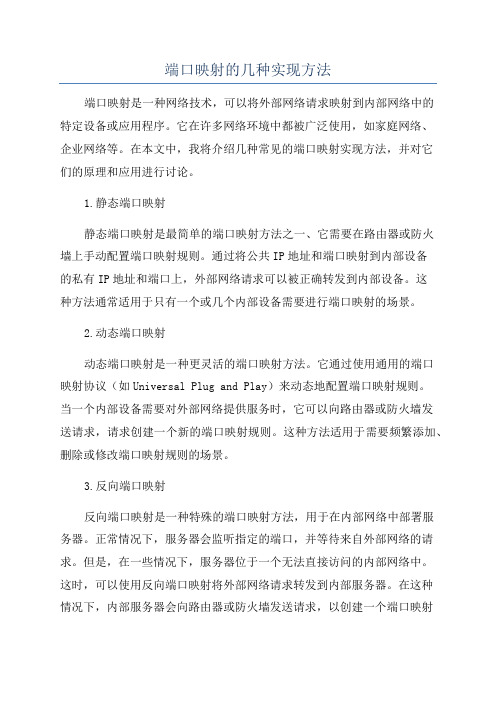
端口映射的几种实现方法端口映射是一种网络技术,可以将外部网络请求映射到内部网络中的特定设备或应用程序。
它在许多网络环境中都被广泛使用,如家庭网络、企业网络等。
在本文中,我将介绍几种常见的端口映射实现方法,并对它们的原理和应用进行讨论。
1.静态端口映射静态端口映射是最简单的端口映射方法之一、它需要在路由器或防火墙上手动配置端口映射规则。
通过将公共IP地址和端口映射到内部设备的私有IP地址和端口上,外部网络请求可以被正确转发到内部设备。
这种方法通常适用于只有一个或几个内部设备需要进行端口映射的场景。
2.动态端口映射动态端口映射是一种更灵活的端口映射方法。
它通过使用通用的端口映射协议(如Universal Plug and Play)来动态地配置端口映射规则。
当一个内部设备需要对外部网络提供服务时,它可以向路由器或防火墙发送请求,请求创建一个新的端口映射规则。
这种方法适用于需要频繁添加、删除或修改端口映射规则的场景。
3.反向端口映射反向端口映射是一种特殊的端口映射方法,用于在内部网络中部署服务器。
正常情况下,服务器会监听指定的端口,并等待来自外部网络的请求。
但是,在一些情况下,服务器位于一个无法直接访问的内部网络中。
这时,可以使用反向端口映射将外部网络请求转发到内部服务器。
在这种情况下,内部服务器会向路由器或防火墙发送请求,以创建一个端口映射规则,将外部请求转发到服务器。
这种方法适用于需要提供对内部服务器的远程访问的场景。
4.UPnP端口映射UPnP(Universal Plug and Play)是一种网络协议,用于在家庭网络中自动配置设备和服务。
UPnP端口映射可以通过UPnP协议自动配置路由器或防火墙上的端口映射规则。
当一个内部设备需要对外部网络提供服务时,它可以通过UPnP协议向路由器或防火墙发送请求,以创建一个新的端口映射规则。
UPnP端口映射使得配置端口映射变得更加简单和自动化,但安全性方面需谨慎使用。
uPnP端口映射
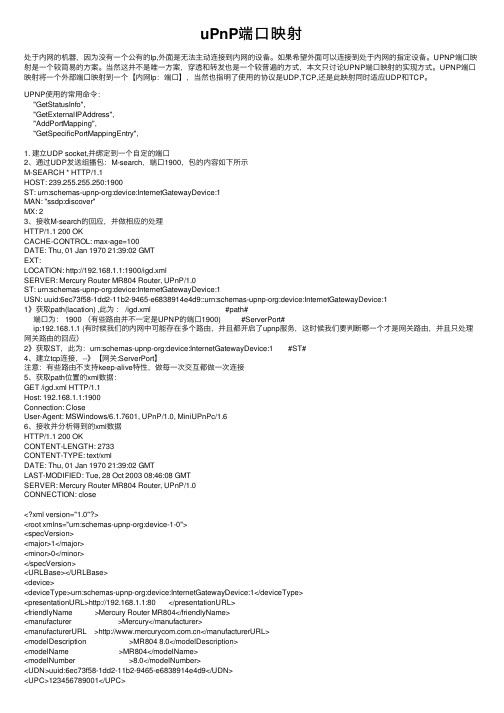
uPnP端⼝映射处于内⽹的机器,因为没有⼀个公有的Ip,外⾯是⽆法主动连接到内⽹的设备。
如果希望外⾯可以连接到处于内⽹的指定设备。
UPNP端⼝映射是⼀个较简易的⽅案。
当然这并不是唯⼀⽅案,穿透和转发也是⼀个较普遍的⽅式,本⽂只讨论UPNP端⼝映射的实现⽅式。
UPNP端⼝映射将⼀个外部端⼝映射到⼀个【内⽹Ip:端⼝】,当然也指明了使⽤的协议是UDP,TCP,还是此映射同时适应UDP和TCP。
UPNP使⽤的常⽤命令:"GetStatusInfo","GetExternalIPAddress","AddPortMapping","GetSpecificPortMappingEntry",1. 建⽴UDP socket,并绑定到⼀个⾃定的端⼝2、通过UDP发送组播包:M-search,端⼝1900,包的内容如下所⽰M-SEARCH * HTTP/1.1HOST: 239.255.255.250:1900ST: urn:schemas-upnp-org:device:InternetGatewayDevice:1MAN: "ssdp:discover"MX: 23、接收M-search的回应,并做相应的处理HTTP/1.1 200 OKCACHE-CONTROL: max-age=100DATE: Thu, 01 Jan 1970 21:39:02 GMTEXT:LOCATION: http://192.168.1.1:1900/igd.xmlSERVER: Mercury Router MR804 Router, UPnP/1.0ST: urn:schemas-upnp-org:device:InternetGatewayDevice:1USN: uuid:6ec73f58-1dd2-11b2-9465-e6838914e4d9::urn:schemas-upnp-org:device:InternetGatewayDevice:11》获取path(lacation) ,此为: /igd.xml #path#端⼝为: 1900 (有些路由并不⼀定是UPNP的端⼝1900) #ServerPort#ip:192.168.1.1 (有时候我们的内⽹中可能存在多个路由,并且都开启了upnp服务,这时候我们要判断哪⼀个才是⽹关路由,并且只处理⽹关路由的回应)2》获取ST,此为:urn:schemas-upnp-org:device:InternetGatewayDevice:1 #ST#4、建⽴tcp连接,--》【⽹关:ServerPort】注意:有些路由不⽀持keep-alive特性,做每⼀次交互都做⼀次连接5、获取path位置的xml数据:GET /igd.xml HTTP/1.1Host: 192.168.1.1:1900Connection: CloseUser-Agent: MSWindows/6.1.7601, UPnP/1.0, MiniUPnPc/1.66、接收并分析得到的xml数据HTTP/1.1 200 OKCONTENT-LENGTH: 2733CONTENT-TYPE: text/xmlDATE: Thu, 01 Jan 1970 21:39:02 GMTLAST-MODIFIED: Tue, 28 Oct 2003 08:46:08 GMTSERVER: Mercury Router MR804 Router, UPnP/1.0CONNECTION: close<?xml version="1.0"?><root xmlns="urn:schemas-upnp-org:device-1-0"><specVersion><major>1</major><minor>0</minor></specVersion><URLBase></URLBase><device><deviceType>urn:schemas-upnp-org:device:InternetGatewayDevice:1</deviceType><presentationURL>http://192.168.1.1:80 </presentationURL><friendlyName >Mercury Router MR804</friendlyName><manufacturer >Mercury</manufacturer><manufacturerURL ></manufacturerURL><modelDescription >MR804 8.0</modelDescription><modelName >MR804</modelName><modelNumber >8.0</modelNumber><UDN>uuid:6ec73f58-1dd2-11b2-9465-e6838914e4d9</UDN><UPC>123456789001</UPC><serviceList><service><serviceType>urn:schemas-upnp-org:service:Layer3Forwarding:1</serviceType><serviceId>urn:upnp-org:serviceId:L3Forwarding1</serviceId><controlURL>/l3f</controlURL><eventSubURL>/l3f</eventSubURL><SCPDURL>/l3f.xml</SCPDURL></service></serviceList><deviceList><device><deviceType>urn:schemas-upnp-org:device:WANDevice:1</deviceType><friendlyName>WAN Device</friendlyName><manufacturer >Mercury</manufacturer><manufacturerURL ></manufacturerURL><modelDescription>WAN Device</modelDescription><modelName>WAN Device</modelName><modelNumber>1</modelNumber><modelURL></modelURL><serialNumber>12345678900001</serialNumber><UDN>uuid:80104052-1dd2-11b2-a699-e6838914e4d9</UDN><UPC>123456789001</UPC><serviceList><service><serviceType>urn:schemas-upnp-org:service:WANCommonInterfaceConfig:1</serviceType><serviceId>urn:upnp-org:serviceId:WANCommonInterfaceConfig</serviceId><controlURL>/ifc</controlURL><eventSubURL>/ifc</eventSubURL><SCPDURL>/ifc.xml</SCPDURL></service></serviceList><deviceList><device><deviceType>urn:schemas-upnp-org:device:WANConnectionDevice:1</deviceType><friendlyName>WAN Connection Device</friendlyName><manufacturer >Mercury</manufacturer><manufacturerURL ></manufacturerURL><modelDescription>WAN Connection Device</modelDescription><modelName>WAN Connection Device</modelName><modelNumber>1</modelNumber><modelURL></modelURL><serialNumber>12345678900001</serialNumber><UDN>uuid:8c99e7b0-1dd2-11b2-8291-e6838914e4d9</UDN><UPC>123456789001</UPC><serviceList><service><serviceType>urn:schemas-upnp-org:service:WANIPConnection:1</serviceType><serviceId>urn:upnp-org:serviceId:WANIPConnection</serviceId><controlURL>/ipc</controlURL><eventSubURL>/ipc</eventSubURL><SCPDURL>/ipc.xml</SCPDURL></service></serviceList></device></deviceList></device></deviceList></device></root>获取端⼝映射服务<serviceType>urn:schemas-upnp-org:service:WANIPConnection:1</serviceType>的控制路径<controlURL>:/ipc #ControlUrl#7、发送获取外⽹IP的命令请求:GetExternalIPAddressPOST /ipc HTTP/1.1Host: 192.168.1.1:1900User-Agent: MSWindows/6.1.7601, UPnP/1.0, MiniUPnPc/1.6Content-Length: 285Content-Type: text/xmlSOAPAction: "urn:schemas-upnp-org:service:WANIPConnection:1#GetExternalIPAddress"Connection: CloseCache-Control: no-cachePragma: no-cache<?xml version="1.0"?><s:Envelope xmlns:s="/soap/envelope/" s:encodingStyle="/soap/encoding/"><s:Body><u:GetExternalIPAddress xmlns:u="urn:schemas-upnp-org:service:WANIPConnection:1"></u:GetExternalIPAddress></s:Body> </s:Envelope>8、分析接收数据HTTP/1.1 200 OKCONNECTION: closeSERVER: Mercury Router MR804 Router, UPnP/1.0CONTENT-LENGTH: 404CONTENT-TYPE: text/xml; charset="utf-8"<?xml version="1.0"?><SOAP-ENV:Envelope xmlns:SOAP-ENV="/soap/envelope/" SOAP-ENV:encodingStyle="/soap/encoding/"><SOAP-ENV:Body><u:GetExternalIPAddressResponse xmlns:u="urn:schemas-upnp-org:service:WANIPConnection:1"><NewExternalIPAddress>113.119.126.148</NewExternalIPAddress></u:GetExternalIPAddressResponse></SOAP-ENV:Body></SOAP-ENV:Envelope>解析得到NewExternalIPAddress标签中的外⽹ip:113.119.126.1489、发送命令获取指定的外部端⼝的详细信息{内部端⼝,ip,协议,外部端⼝,。
路由器upnp映射原理

路由器upnp映射原理UPnP(通用即插即用)是一种网络协议,用于通过自动化的方式在网络上建立端口映射。
路由器UPnP映射的原理是利用了路由器的UPnP功能,通过与网络上的设备通信和交互,动态地创建端口映射,实现设备对外部网络的访问。
首先,路由器需要支持UPnP功能。
当一个设备接入网络时,设备会向路由器发送一个UPnP服务发现请求,以寻找UPnP控制点。
路由器通过监听网络上的UPnP服务发现请求,将自己的UPnP服务信息发送给设备。
设备接收到路由器的UPnP服务信息后,可以通过UPnP协议和路由器建立通信。
设备可以通过UPnP协议向路由器发送请求,要求路由器创建或删除端口映射。
同时,路由器也可以主动向设备发送通知,告知设备端口映射的状态变化。
当设备需要对外部网络进行访问时,它可以向路由器发送一个端口映射请求。
设备需要指定要映射的本地端口号和协议类型(如TCP或UDP)。
路由器通过响应设备的端口映射请求,将设备的本地端口号映射到路由器的公网IP地址和一个唯一的外部端口号。
这样,当外部网络上的请求发送到路由器的公网IP地址和外部端口号时,路由器会将请求转发给设备的本地IP地址和本地端口号,实现设备对外部网络的访问。
当设备不再需要端口映射时,可以向路由器发送一个端口映射删除请求。
路由器将删除与该设备相关的端口映射信息。
路由器UPnP映射的原理可以总结为以下几个步骤:1.设备向路由器发送UPnP服务发现请求,获取路由器的UPnP服务信息。
2.设备与路由器建立UPnP通信,通过UPnP协议进行交互。
3.设备通过UPnP协议向路由器发送端口映射请求,要求创建端口映射。
4.路由器响应设备的端口映射请求,将设备的本地端口号映射到路由器的公网IP地址和外部端口号。
5.当外部网络上的请求发送到路由器的公网IP地址和外部端口号时,路由器将请求转发给设备的本地IP地址和本地端口号,实现设备对外部网络的访问。
6.设备不再需要端口映射时,向路由器发送端口映射删除请求,路由器删除相关的端口映射信息。
【原创】UPnP功能使用详解

【原创】UPnP功能使用详解【原创】UPnP功能使用详解在网上看了很多关于如何打开UPnP功能的文章,发现竟然没有一篇文章能把整个UPnP的设置过程介绍全的,都是只讲到一部分。
所以决定写篇文章,至少把设置UPnP的整体思路理一下,因为涉及到不同的操作系统以及不同型号的ADSL Modem,所以此文也不可能面面俱到,但至少提供一个较为完整的思路。
因水平有限,不到之处还请高手指点。
下面这个链接也讲到UPnP的设置(转自btchina):链接如下:/1379876.html但此文也没有讲全,大家可以参考,跟我的文章互相补充着看。
一、UPnP的概念:以下是微软官方网站对UPnP的解释:问:什么是UPnP?答:通用即插即用(UPnP) 是一种用于PC 机和智能设备(或仪器)的常见对等网络连接的体系结构,尤其是在家庭中。
UPnP 以Internet 标准和技术(例如TCP/IP、HTTP 和XML)为基础,使这样的设备彼此可自动连接和协同工作,从而使网络(尤其是家庭网络)对更多的人成为可能。
问:UPnP 对消费者意味着什么?答:简单、更多选择和更新颖的体验。
包含通用即插即用技术的网络产品只需实际连到网络上,即可开始正常工作。
实际上,UPnP 可以和任何网络媒体技术(有线或无线)协同使用。
举例来说,这包括:Category 5 以太网电缆、Wi-Fi 或802.11B 无线网络、IEEE 1394("Firewire")、电话线网络或电源线网络。
当这些设备与PC 互连时,用户即可充分利用各种具有创新性的服务和应用程序。
以下是BC官方网站对UPnP的解释:UPnP(Universal Plug and Play),通用即插即用,是一组协议的统称,不能简单理解为UP nP=“自动端口映射”。
在BitComet下载中,UPnP包含了2层意思:1、对于一台内网电脑,BitComet的UPnP功能可以使网关或路由器的NAT模块做自动端口映射,将BitComet监听的端口从网关或路由器映射到内网电脑上。
UPNP与端口映射

让下载更顺畅如何打通路由器任督二脉家里只有一台电脑通过MODEM便可接接入Internet网络而如果家有N台电脑那么通过宽带路由器上网便成为最佳的选择。
但很多用户通过路由上网后却发出这样的抱怨BT下载始终不能达到宽带的最高速度、MSN Messenger传输速度也不佳等等这是怎么回事呢该如何解决呢一、共享利器UPnP 大家知道宽带路由设备一般都是通NAT功能进行公网和内网间的共享上网的。
NATNetwork Address Translator就是网络地址转换。
公网就是普通电信交换网即现在的网通、电信、铁通等架设的骨干及分支网络也就是外网、广域网WAN就是我们通常所说的Internet它是一个遍及全世界的网络。
NAT可让局域网用户共享一个公网IP上网内网就是私网也就是局域网LAN相对于公网、广域网WAN而言主要是指在小范围内的计算机互联网络这个“小范围”可以是一个家庭宿舍、一所学校、一家公司或者是一个政府部门可以是两三台联网电脑也可是数千上万台联网的电脑。
其上网的计算机得到的IP地址是Inetrnet上的保留地址如10.x.x.x、172.16.x.x至172.31.x.x、192.168.x.x三个网段的地址。
而NAT的功用就是实现内网的IP地址与公网的地址之间的相互转换将一个地址段的内网IP地址转换为一个或少量的公网IP地址减少对公网IP地址的占用。
这样在一个局域网内只需要一台计算机连接上Internet 其它电脑就可以利用NAT网络地址转换共享Internet连接让局域网内其他计算机也可以上网。
所有ISPInternet服务提供商提供的内网Internet接入方式几乎都是基于NAT协议的。
而宽带路由器也是其中的代表产品。
但这也就带来一个问题通过NAT 转换得来的数据肯定会被路由设备按需拦截一部分。
使用NAT协议局域网内的计算机可以很顺畅的访问Internet上的资源但Internet上的其它客户要想访问局域网内的资源却不那么轻松了。
UPNP与端口映射
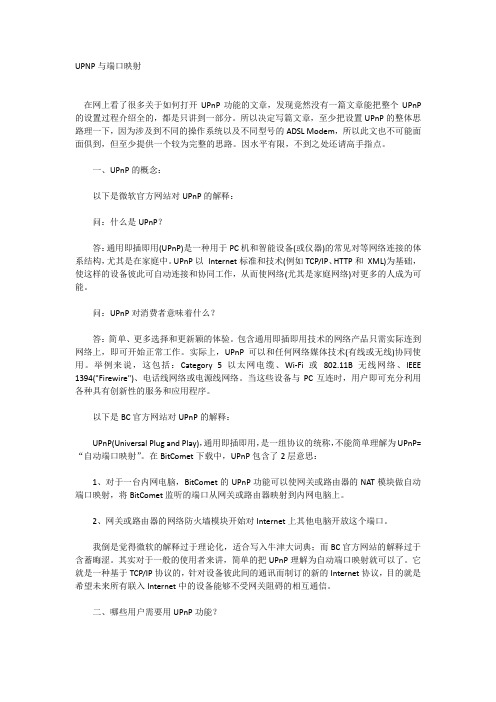
UPNP与端口映射在网上看了很多关于如何打开UPnP功能的文章,发现竟然没有一篇文章能把整个UPnP 的设置过程介绍全的,都是只讲到一部分。
所以决定写篇文章,至少把设置UPnP的整体思路理一下,因为涉及到不同的操作系统以及不同型号的ADSL Modem,所以此文也不可能面面俱到,但至少提供一个较为完整的思路。
因水平有限,不到之处还请高手指点。
一、UPnP的概念:以下是微软官方网站对UPnP的解释:问:什么是UPnP?答:通用即插即用(UPnP)是一种用于PC机和智能设备(或仪器)的常见对等网络连接的体系结构,尤其是在家庭中。
UPnP以Internet标准和技术(例如TCP/IP、HTTP和XML)为基础,使这样的设备彼此可自动连接和协同工作,从而使网络(尤其是家庭网络)对更多的人成为可能。
问:UPnP对消费者意味着什么?答:简单、更多选择和更新颖的体验。
包含通用即插即用技术的网络产品只需实际连到网络上,即可开始正常工作。
实际上,UPnP可以和任何网络媒体技术(有线或无线)协同使用。
举例来说,这包括:Category 5 以太网电缆、Wi-Fi或802.11B无线网络、IEEE 1394("Firewire")、电话线网络或电源线网络。
当这些设备与PC互连时,用户即可充分利用各种具有创新性的服务和应用程序。
以下是BC官方网站对UPnP的解释:UPnP(Universal Plug and Play),通用即插即用,是一组协议的统称,不能简单理解为UPnP=“自动端口映射”。
在BitComet下载中,UPnP包含了2层意思:1、对于一台内网电脑,BitComet的UPnP功能可以使网关或路由器的NAT模块做自动端口映射,将BitComet监听的端口从网关或路由器映射到内网电脑上。
2、网关或路由器的网络防火墙模块开始对Internet上其他电脑开放这个端口。
我倒是觉得微软的解释过于理论化,适合写入牛津大词典;而BC官方网站的解释过于含蓄晦涩。
UPNP端口映射全过程
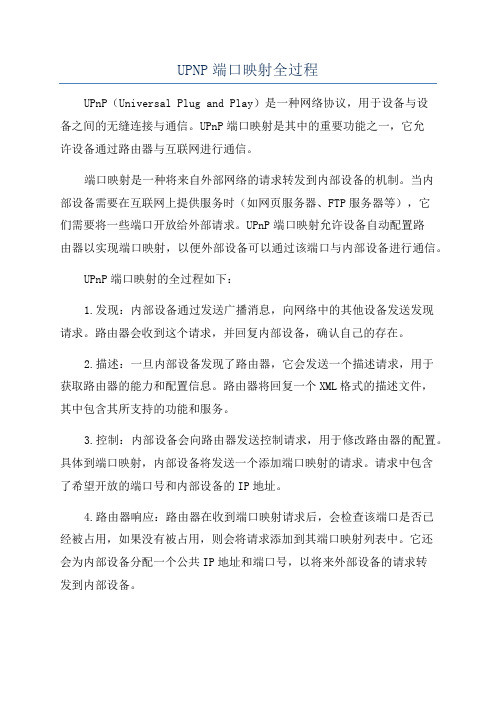
UPNP端口映射全过程UPnP(Universal Plug and Play)是一种网络协议,用于设备与设备之间的无缝连接与通信。
UPnP端口映射是其中的重要功能之一,它允许设备通过路由器与互联网进行通信。
端口映射是一种将来自外部网络的请求转发到内部设备的机制。
当内部设备需要在互联网上提供服务时(如网页服务器、FTP服务器等),它们需要将一些端口开放给外部请求。
UPnP端口映射允许设备自动配置路由器以实现端口映射,以便外部设备可以通过该端口与内部设备进行通信。
UPnP端口映射的全过程如下:1.发现:内部设备通过发送广播消息,向网络中的其他设备发送发现请求。
路由器会收到这个请求,并回复内部设备,确认自己的存在。
2.描述:一旦内部设备发现了路由器,它会发送一个描述请求,用于获取路由器的能力和配置信息。
路由器将回复一个XML格式的描述文件,其中包含其所支持的功能和服务。
3.控制:内部设备会向路由器发送控制请求,用于修改路由器的配置。
具体到端口映射,内部设备将发送一个添加端口映射的请求。
请求中包含了希望开放的端口号和内部设备的IP地址。
4.路由器响应:路由器在收到端口映射请求后,会检查该端口是否已经被占用,如果没有被占用,则会将请求添加到其端口映射列表中。
它还会为内部设备分配一个公共IP地址和端口号,以将来外部设备的请求转发到内部设备。
5.外部设备连接:一旦路由器完成端口映射,外部设备就可以通过路由器的公共IP地址和端口号,与内部设备进行通信。
路由器会将外部请求转发到与其相关联的内部设备上。
6.端口关闭:当内部设备不再需要端口映射时(例如停止提供服务),它会发送一个关闭端口映射的请求给路由器。
路由器将从其端口映射列表中移除该映射,并释放相关的公共IP地址和端口号。
UPnP端口映射通过使用基于HTTP和TCP/IP协议的SOAP(Simple Object Access Protocol)消息进行通信。
UPnP功能及如何设置
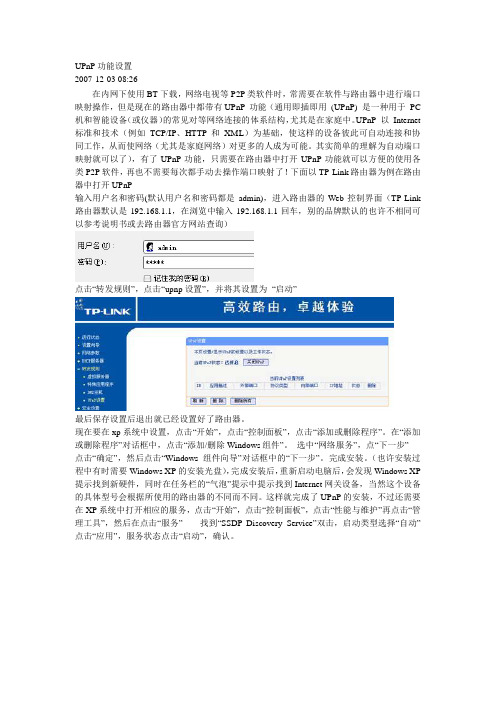
UPnP功能设置2007-12-03 08:26在内网下使用BT下载,网络电视等P2P类软件时,常需要在软件与路由器中进行端口映射操作,但是现在的路由器中都带有UPnP 功能(通用即插即用(UPnP) 是一种用于PC 机和智能设备(或仪器)的常见对等网络连接的体系结构,尤其是在家庭中。
UPnP 以Internet 标准和技术(例如TCP/IP、HTTP 和XML)为基础,使这样的设备彼此可自动连接和协同工作,从而使网络(尤其是家庭网络)对更多的人成为可能。
其实简单的理解为自动端口映射就可以了),有了UPnP功能,只需要在路由器中打开UPnP功能就可以方便的使用各类P2P软件,再也不需要每次都手动去操作端口映射了!下面以TP-Link路由器为例在路由器中打开UPnP输入用户名和密码(默认用户名和密码都是admin),进入路由器的Web控制界面(TP-Link 路由器默认是192.168.1.1,在浏览中输入192.168.1.1回车,别的品牌默认的也许不相同可以参考说明书或去路由器官方网站查询)点击“转发规则”,点击“upnp设置”,并将其设置为“启动”最后保存设置后退出就已经设置好了路由器。
现在要在xp系统中设置,点击“开始”,点击“控制面板”,点击“添加或删除程序”。
在“添加或删除程序”对话框中,点击“添加/删除Windows组件”。
选中“网络服务”,点“下一步”点击“确定”,然后点击“Windows组件向导”对话框中的“下一步”。
完成安装。
(也许安装过程中有时需要Windows XP的安装光盘),完成安装后,重新启动电脑后,会发现Windows XP 提示找到新硬件,同时在任务栏的“气泡”提示中提示找到Internet网关设备,当然这个设备的具体型号会根据所使用的路由器的不同而不同。
这样就完成了UPnP的安装,不过还需要在XP系统中打开相应的服务,点击“开始”,点击“控制面板”,点击“性能与维护”再点击“管理工具”,然后在点击“服务”——找到“SSDP Discovery Service”双击,启动类型选择“自动”点击“应用”,服务状态点击“启动”,确认。
UPNP端口映射全过程

UPNP端口映射全过程UPnP(Universal Plug and Play)是一种网络协议,允许设备自动发现和配置彼此。
UPnP端口映射是UPnP协议的一部分,它允许设备在一个局域网上共享公网IP地址,并通过使用UPnP协议自动映射端口。
UPnP端口映射的全过程通常包括以下几个步骤:1.设备发现:在一个局域网中,设备通过发送多播消息来宣告自己的存在。
这些消息包含设备的类型、功能和服务等信息。
其他设备可以通过接收这些消息来发现新设备。
2.服务描述:一旦设备被发现,其他设备可以请求设备提供详细的服务描述。
设备会返回一个包含设备和服务信息的XML文件,用于描述其功能和特性。
3. 端口控制:设备上的控制点可以通过发送SOAP(Simple Object Access Protocol)消息来请求打开或关闭端口。
SOAP消息包含请求和响应的XML数据。
设备会根据请求对端口进行相应的操作。
4.NAT穿透:当设备需要将端口映射到公网IP地址时,它需要与网关设备(通常是路由器)进行通信。
设备可以通过UPnP协议向网关发送请求,以获取与端口映射相关的数据。
5.端口映射:网关设备接收到设备的请求后,会检查端口映射表,确定是否允许端口映射。
如果允许,网关将在NAT(网络地址转换)表中添加相应的端口映射规则,将设备的私有IP地址和端口映射到公网IP地址和端口。
6.端口更新:当设备的IP地址或端口发生变化时,设备需要向网关发送更新请求,以更新NAT(网络地址转换)表中的映射规则。
总的来说,UPnP端口映射的过程可以分为发现、描述、控制和映射等几个步骤。
通过使用UPnP协议,设备可以通过自动发现和配置来实现端口映射,从而使得设备在局域网上能够共享公网IP地址。
这样,用户可以在多个设备上访问同一个公网IP地址上的服务,提高了网络资源的利用率和便利性。
